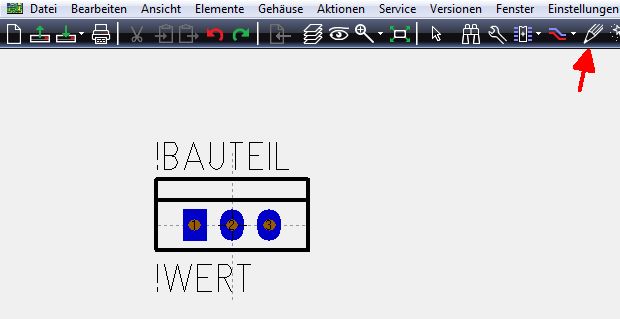Gehäuse in Datenbank ändern
Suchen Sie zum Beispiel den Spannungsregler 7809 in der Datenbank, dessen Gehäuse Sie modifizieren möchten. Klicken Sie M2 auf das Gehäusebild und wählen Sie die Option "Gehäuse-Zeichnung (Platinenlayout) bearbeiten...":

Bild: Der Dialog der Bauteildatenbank
Sie werden gefragt, ob Sie zunächst eine User-Kopie des Bauteils erstellen wollen, denn nur da können Sie Modifikationen vornehmen. Klicken Sie also bei den beiden folgenden Dialogen "Ja".
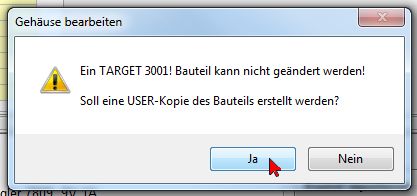
Bild: Zwischendialog
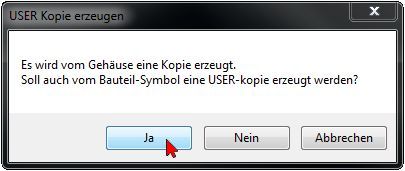
Bild: Zwischendialog
Die Arbeitskopie eines TARGET-Bauteils ist daran erkennbar, dass es bei seiner Auflistung ein schwarzes User-Fähnchen bekommt. Ihre Änderungen werden nicht in das ursprüngliche TARGET-Bauteil übernommen, sondern bleiben immer beim User-Bauteil. Ähnlich wenn Sie ein neues Gehäuse zeichnen. Dieses ist von Anfang an ein User-Bauteil. User-Bauteile bleiben bei Bauteilupdates unberührt.
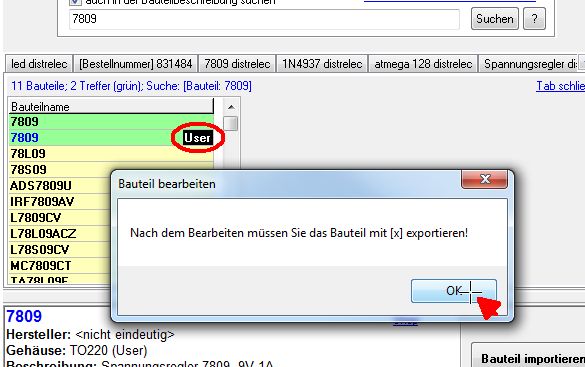
Bild: Anweisung zum Export des modifizierten Gehäuses in die Bauteildatenbank
Sie übernehmen also das User-Bauteil ins Layout um es nach Herzenslust unter Verwendung der Zeichenfunktionen zu modifizieren.
Bild: Wahl der Zeichenfunktionen
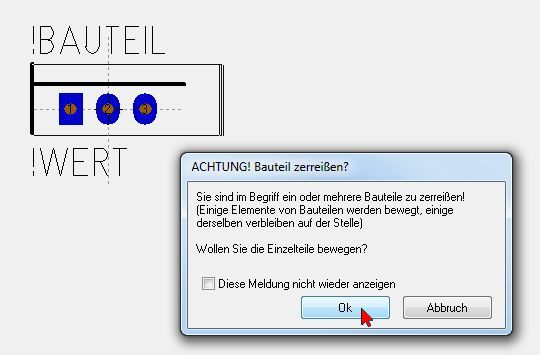
Bild: Warnung Bauteil zerreißen
Dass Sie ein bestehendes Bauteil beim Modifizieren zerreißen, liegt in der Natur der Sache. Bestätigen Sie also Ihr bewusstes, willentliches Vorgehen in diesem Dialog mit OK.
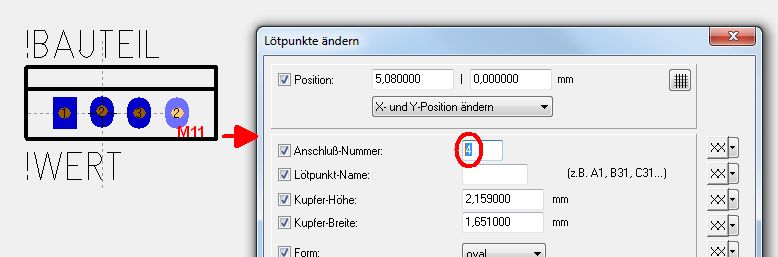
Bild: Lötpunkt ändern
In unserem Beispiel haben wir den Gehäuseumriss nach rechts vergrößert und die Kopie des Pads 2 ebenfalls nach rechts gesetzt. Das Ziel ist, das Bauteil um ein Pad zu erweitern. Doppelklick darauf erlaubt, das neue Pad zu editieren. Wir setzen die Pad-Nummer auf 4 und bestätigen den Dialog mit OK. Jetzt müssen Sie das gesamte Bauteil mit einem Fangfenster markieren, um es in der Datenbank abzuspeichern. Schweben Sie dann mit dem Mauszeiger an die Stelle, an der das Griffkreuz erscheinen soll und drücken Sie die Tastaturtaste [x]

Bild: Das ganze Bauteil ist markiert, Cursor steht auf gewünschter Griffkreuzposition.
Nachdem Sie [x] gedrückt haben erscheint ein Zwischendialog...
In unserem Beispiel überschreiben wir das Bauteil lediglich. Wenn Sie eine Namensergänzung oder einen ganz neuen Namen vergeben möchten (was sinnvoll sein kann), dann benutzen Sie den Knopf: "zusätzliche Änderungen machen". Im folgenden Bild wird noch nach einem History-Eintrag gefragt, dem Sie folgen können oder nicht.
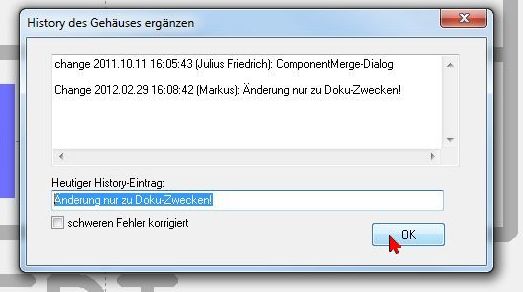

Bild: Das neue Gehäuse im Gehäusebrowser
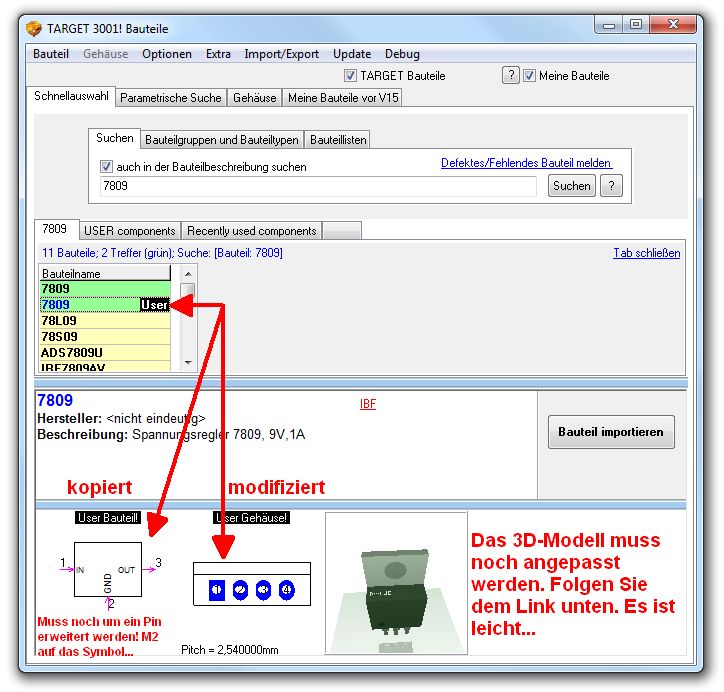
Bild: Das neue Bauteil im Bauteilbrowser (Suche im Schaltplan)
Wichtiger Hinweis: Das 3D-Modell ist noch nicht verändert, dies muss noch zusätzlich erfolgen. Klicken Sie M2 auf die 3D-Ansicht um auch das 3D Modell zu modifizieren.